
NWDS基本的界面架构与Eclipse类似,SAP也是在尽可能保持界面操作与Eclipse一致的前提下添加一些与NetWeaver架构相关的功能和服务。概括地说,用户界面由透视图、视图以及编辑器组成,每一个组件都是通过一个子窗口进行展示,而当多个视图或编辑器重叠时,会以标签页的形式出现在一个窗口中,每次仅有一个视图可以进行访问和操作。
透视图是由对应的工具栏以及若干视图和编辑器组成的一个窗口集合,不同透视图的默认布局都是根据该透视图的作用和开发内容进行设计的。当然,使用者也可以在NWDS的高级选项中对不同透视图的布局和显示内容进行个性化的调整。当需要使用默认的透视图布局显示时,也可通过单击“Window”→“Reset Perspective”命令,对透视图布局进行重置。对于新接触NWDS的使用者来说,透视图默认包含的内容都覆盖了对应开发内容的标准功能和服务,建议在熟悉相关操作后再尝试着进行透视图的个性化设置。
编辑器是在编写代码时打开的窗口,通过编辑器开发人员才可以对开发对象的代码进行修改和更新。在NWDS中,默认会对代码的编译错误进行实时地提醒,但并不会对代码进行实时地保存,需要通过工具栏中“保存”按钮或菜单中的“保存”命令对修改的开发对象进行及时保存。除了Eclipse标准支持的Java代码以及文本编辑之外,NWDS还提供了一些额外的编辑器。例如,EJB编辑器用于查看和修改EJB的对应配置,并可通过按钮直接跳转至对应接口或Java类的代码;Web Dynpro视图编辑器提供开发人员以图形化的方式进行Web Dynpro视图的设计和开发。
视图则是用于查看开发对象相关的各种信息,最常见的就是通过一个树状结构展示项目结构以及项目包含的开发对象,或者显示Web Dynpro视图中元素的结构,或者显示开发对象的属性、编译错误消息以及运行日志等内容。开发人员可以通过单击“Window”→“Show View”命令,方便地在当前透视图中添加自己想要查看的视图。在大部分的透视图中,左上窗口显示项目的结构及包含的开发对象,右上窗口用于打开开发对象的编辑器,左下窗口显示开发对象的结构(如Java类结构或Web Dynpro视图结构),右下窗口则显示属性、日志等相关信息。图1-6显示的是Web Dynpro的透视图,默认共有4个窗口显示在主界面中,每个窗口中又分别叠加了若干的视图在其中。(www.daowen.com)
NWDS中提供了类型丰富的透视图,对应了不同的开发需求以及工具集的使用,而大部分的透视图的使用与传统的Java工程开发类似,所以在这里只重点介绍一下Web Dynpro透视图,不再对其他各个透视图一一介绍,这是为读者开展后续的Web Dynpro开发工作做好铺垫。
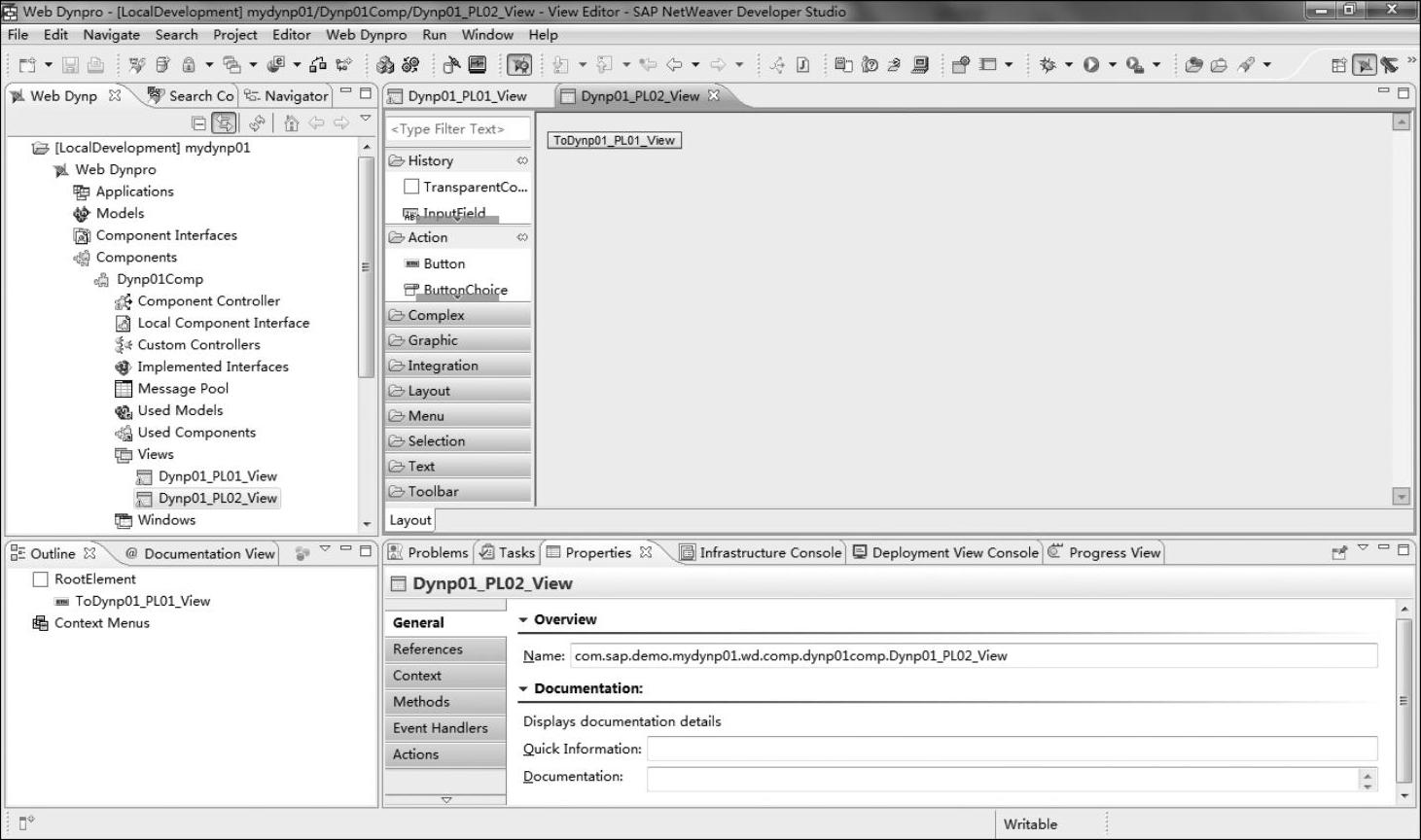
图1-6 NWDS中的Web Dynpro透视图
免责声明:以上内容源自网络,版权归原作者所有,如有侵犯您的原创版权请告知,我们将尽快删除相关内容。






